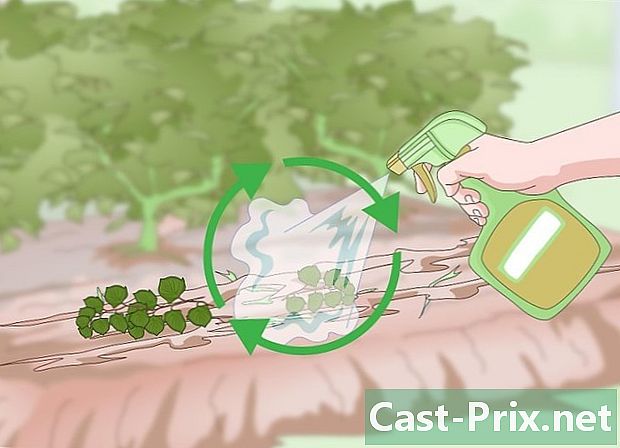So stellen Sie Ihr iPhone ohne Aktualisierung wieder her
Autor:
Peter Berry
Erstelldatum:
11 August 2021
Aktualisierungsdatum:
1 Juli 2024
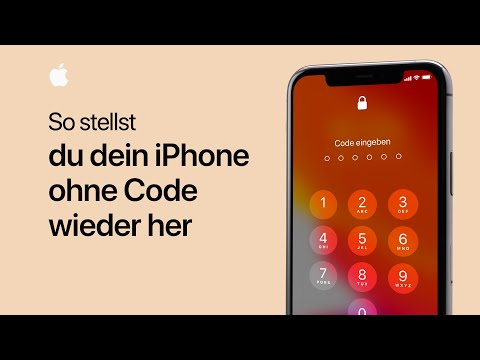
Inhalt
- Stufen
- Methode 1 von 4: Verwenden Sie den Wiederherstellungsmodus (iPhone 7)
- Methode 2 von 4: Verwenden Sie den Wiederherstellungsmodus (iPhone 6S und früher)
- Methode 3 von 3: Cydia auf einem ungezügelten iPhone verwenden
Sie besitzen ein iPhone und fragen sich, wie Sie ein Backup wiederherstellen können, ohne Ihr iOS-Betriebssystem zu aktualisieren. Sie haben die Wahl zwischen zwei Vorgehensweisen.
Stufen
Methode 1 von 4: Verwenden Sie den Wiederherstellungsmodus (iPhone 7)
-

Verbinden Sie Ihr iPhone mit Ihrem Computer. Verwenden Sie dazu das mit Ihrem Gerät gelieferte Netzkabel. Stecken Sie den USB-Hub in einen der Computeranschlüsse und das kleine Endstück an der Unterseite Ihres iPhones. -

Öffne iTunes. Sein Symbol ist ein weißer Kreis mit einer Musiknote (zwei gebundene Achtel und in Farbe).- Wenn Sie die Synchronisierung in iTunes aktiviert haben, haben Sie nichts Besonderes zu tun, da iTunes automatisch geöffnet wird, sobald Sie Ihren Laptop anschließen.
- Wenn iTunes bereits geöffnet war, als Sie das iPhone angeschlossen haben, schließen Sie Ihr Programm und starten Sie es neu.
-

Klicken Sie auf Ihr Gerätesymbol Dies ist ein iPhone und wird in der oberen linken Ecke des Fensters diTunes platziert. -

Klicken Sie auf Jetzt speichern. Die Schaltfläche befindet sich in der mit gekennzeichneten Box Sicherungenin dem Teil Manuell sichern und wiederherstellen.- Der Vorgang dauert einige Minuten und ist abhängig von der zu speichernden Datenmenge mehr oder weniger lang.
-

Schalten Sie Ihr iPhone aus. Drücken Sie lange auf die Taste Power / Standbybefindet sich auf der rechten Seite der Kamera. Dann ziehen Sie den Cursor über AUS um das Gerät auszuschalten. -

Drücken Sie die Taste drei Sekunden lang Power / Standby. Lassen Sie diese Taste am Ende dieser Zeit nicht sofort los. -

Halten Sie die Taste gedrückt, um die Lautstärke zu verringern. Halten Sie diese beiden Tasten (Power / Standby und Lautstärke) für zehn Sekunden.- Schließlich haben Sie dreizehn Sekunden auf die Taste gedrückt Power / Standby.
-

Lassen Sie die Taste los Power / Standby. Halten Sie die Lautstärketaste so lange gedrückt, bis in iTunes ein Fenster angezeigt wird, in dem Sie darüber informiert werden, dass Ihr Gerät im Wiederherstellungsmodus erkannt wurde. -

Klicken Sie auf dem Computer auf Sicherung wiederherstellen. Ein Fenster wird angezeigt, in dem Sie eines Ihrer Backups in iTunes auswählen können. Sie müssen das Backup auswählen, das zu Ihnen passt. -

Klicken Sie auf das Menü neben dem Namen des iPhones. Dieses Menü wird am unteren Rand des zuvor geöffneten Fensters angezeigt. In diesem Dropdown-Menü finden Sie alle Ihre (datierten) Sicherungen, einschließlich derjenigen, die Sie gerade erstellt haben. -

Klicken Sie auf eine der Sicherungen und dann auf Wiederherstellen. Auf diese Weise können Sie alle Daten auf Ihrem iPhone wiederherstellen, ohne die installierte Version zu aktualisieren.
Methode 2 von 4: Verwenden Sie den Wiederherstellungsmodus (iPhone 6S und früher)
-

Verbinden Sie Ihr iPhone mit Ihrem Computer. Verwenden Sie dazu das mit Ihrem Gerät gelieferte Netzkabel. Stecken Sie den USB-Hub in einen der Computeranschlüsse und das kleine Endstück an der Unterseite Ihres iPhones. -

Öffne iTunes. Sein Symbol ist ein weißer Kreis mit einer Musiknote (zwei gebundene Achtel und in Farbe).- Wenn Sie die Synchronisierung in iTunes aktiviert haben, haben Sie nichts Besonderes zu tun, da iTunes automatisch geöffnet wird, sobald Sie Ihren Laptop anschließen.
- Wenn iTunes bereits geöffnet war, als Sie das iPhone angeschlossen haben, schließen Sie Ihr Programm und starten Sie es neu.
-

Klicken Sie auf Ihr Gerätesymbol Dies ist ein iPhone und wird in der oberen linken Ecke des Fensters diTunes platziert. -

Klicken Sie auf Jetzt speichern. Die Schaltfläche befindet sich in der mit gekennzeichneten Box Sicherungenin dem Teil Manuell sichern und wiederherstellen.- Der Vorgang dauert einige Minuten und ist abhängig von der zu speichernden Datenmenge mehr oder weniger lang.
-

Trennen Sie Ihr iPhone DiTunes. Lassen Sie iTunes geöffnet, da Sie die Verbindung in Kürze wiederherstellen werden. -

Schalten Sie Ihr iPhone aus. Drücken Sie lange auf die Taste Power / StandbyBefindet sich auf der rechten Seite des Geräts (für iPhone 6 und höher) oder auf der Seite der Hülle (iPhone 5S und früher). Dann ziehen Sie den Cursor über AUS um das Gerät auszuschalten. -

Drücken Sie lange auf den Hauptknopf. Dies ist die runde Taste an der Vorder- und Unterseite Ihres Geräts. Drücken Sie diese Taste kontinuierlich, während Sie mit den nächsten Schritten fortfahren. -

Schließen Sie Ihr iPhone wieder an den Computer an. Während dieses Vorgangs drückt Ihr Finger immer den Hauptknopf.- Diese Prozedur weist manchmal Fehler auf. Wenn dies passiert ist und Sie auf den Sperrbildschirm gestoßen sind, schalten Sie das Telefon aus und starten Sie das Manöver erneut.
-

Lassen Sie den Hauptknopf los. Tun Sie es beim Erscheinen des diTunes-Logos. Dieses Logo sollte normalerweise nach dem Apple-Logo angezeigt werden. Sie sollten das Bild eines Loaders unter dem diTunes-Logo sehen. -

Klicken Sie auf dem Computer auf Sicherung wiederherstellen. Ein Fenster wird angezeigt, in dem Sie eines Ihrer Backups in iTunes auswählen können. Sie müssen das Backup auswählen, das zu Ihnen passt. -

Klicken Sie auf das Menü neben dem Namen des iPhones. Dieses Menü wird am unteren Rand des zuvor geöffneten Fensters angezeigt. In diesem Dropdown-Menü finden Sie alle Ihre (datierten) Sicherungen, einschließlich derjenigen, die Sie gerade erstellt haben. -

Klicken Sie auf eine der Sicherungen und dann auf Wiederherstellen. Auf diese Weise können Sie alle Daten auf Ihrem iPhone wiederherstellen, ohne die installierte Version zu aktualisieren.
Methode 3 von 3: Cydia auf einem ungezügelten iPhone verwenden
-

Speichern Sie Ihre Daten. Da durch den Vorgang alles außer dem iOS-Betriebssystem und dem Unbridging gelöscht wird, müssen Sie Ihre Daten sichern, um sie später erneut zu installieren.- Sie können keines der iTunes-Backups verwenden. Dadurch wird das Aufheben der Überbrückung beendet.
-

Öffnen Sie Cydia auf dem ungezügelten iPhone. Wenn Ihr iPhone ungezügelt ist und Sie den Wiederherstellungsmodus wie zuvor beschrieben starten, bleibt Ihr Telefon hängen und das System läuft auf unbestimmte Zeit rund. -

Tippen Sie auf Quellen. Sie sehen alle Quellen, in denen Cydia die Pakete findet, die Sie interessieren. -

Berühren Sie Bearbeiten und dann Hinzufügen. Sie können eine neue Quelle hinzufügen. -

Geben oder fügen Sie die Adresse einer neuen Quelle ein. Geben Sie die Adresse (URL) unten in das Feld ein, das nach dem Berühren von angezeigt wird hinzufügen :- http://cydia.myrepospace.com/ilexinfo/.
-

Tippen Sie auf Quelle hinzufügen. Auf diese Weise erhalten Sie eine neue Quelle, die die vorhandenen ergänzt. -

Geben Sie in Cydia die Abfrage "iLEX RAT" ein. Sie sollten mehrere Ergebnisse sehen. -

Tippen Sie auf die Option iLEX R.A.T.. Stellen Sie sicher, dass dies die von Ihnen gewählte Option ist. -

Berühren Sie Installieren und dann Bestätigen. Das Paket iLEX R. A. T. wird dann auf deinem handy installiert. -

Starten Sie die App iLEX R. A. T. Licone ist eine Ratte auf gelbem Grund. Auf einem schwarzen Bildschirm sehen Sie verschiedene mögliche Vorgänge (sie sind nummeriert). -

Berühren Sie iLEX RESTORE und bestätigen Sie dann. Dann beginnt die Bereinigung Ihrer Daten. Sie werden alle gelöscht und Ihre eingebettete Software ("Firmware") wird wiederhergestellt. Während dieser Wiederherstellung bleibt die Abklemmung erhalten und Sie müssen nicht die neueste Version des Betriebssystems installieren.